|
|
Usa Contorni > Digitalizza sequenza per collocare una fila di punti filza singola o tripla lungo una linea digitalizzata. |
|
|
|
|
Usa Contorni > Digitalizza sequenza per collocare una fila di punti filza singola o tripla lungo una linea digitalizzata. |
|
|
EmbroideryStudio fornisce strumenti per la creazione di punti contorno di spessori e stili variabili. Con questi strumenti puoi collocare una fila di punti lungo una linea digitalizzata. Essi sono usati tipicamente per aggiungere contorni e dettagli. Possono anche essere usati per effetto ornamentale.
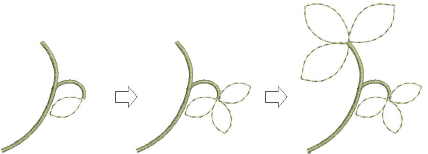
3Seleziona uno strumento d’input idoneo insieme con un tipo di punto contorno.

3In alternativa, scegli un metodo d’input contorno tradizionale da strumenti Contorni.
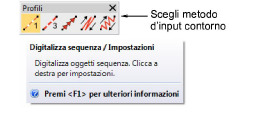
3In aggiunta a Sequenza e Sequenza tripla, i metodi tradizionali comprendono:
|
|
Usa Sequenza motivi per collocare una fila di motivi lungo una linea digitalizzata. |
|
|
Usa Impuntura per collocare una fila di punti indietro lungo una linea digitalizzata. |
|
|
Usa Punto erba per collocare una fila di punti a gambo lungo una linea digitalizzata. |
3Scegli un colore dalla barra Colori. Puoi cambiare i colori in ogni momento.
3Digitalizza la sagoma della linea contrassegnando punti di riferimento.
3Clicca a sinistra per punti d’angolo
3Clicca a destra per punti curvi
3Per costringere la linea ad incrementi di 15°, tieni premuto Ctrl mentre digitalizzi.
3Per un arco circolare perfetto, marca tre punti con un clic a destra.
3Nel punto dove le curve si toccano – sia formando una linea retta sia un’altra curva – clicca per contrassegnare il punto di collegamento.
Suggerimento: Se fai un errore premi Backspace per eliminare l’ultimo punto. Premi Esc per annullare tutti i punti di riferimento. Premi Esc di nuovo per uscire dalla modalità di digitalizzazione.
3Premi Invio per finire.
3Per visualizzare meglio i punti, usa la barra strumnentiVisualizza per attivare/disattivare i fondali.
3Facoltativamente, usa i comandi Modifica > Chiudi sagoma... per chiudere l’oggetto utilizzando punti curvi o dritti.
3Facoltativamente, clicca due volte l’oggetto per accedere alle proprietà dell’oggetto.
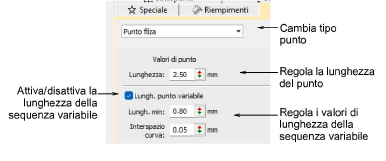
3Per impostare una lunghezza punto fissa, regola il campo Lunghezza. Per le curve strette, riduci la lunghezza – ad es. 1.8 mm – in modo che i punti seguano la linea più da vicino. In alternativa, accorcia punti automaticamente per seguire curve strette con l’opzione Lunghezza sequenza variabile.
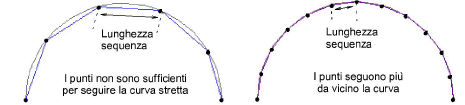
Suggerimento: Usa Scorrimento automatico per lo scorrimento automatico all’interno del la finestra del disegno quando digitalizzi. Tieni premuto il tasto Maiusc per disattivare temporaneamente Scorrimento automatico. Usa la combinazione tasti Ctrl+Maiusc+A per commutare rapidamente Scorrimento automatico on/off.